당신은 컴퓨터와 익숙한 댄스에 자신을 발견한 적이 있나요? 부팅할 때마다 비밀번호를 입력하고 있는 모습을 상상해 보세요. 비밀번호 왈츠를 건너뛸 수 있는 방법이 있는지 궁금하지 않으신가요? 네, 있습니다. Windows Auto Login의 매력을 느껴보세요.
이 튜토리얼에서는 일상적인 컴퓨터 루틴을 간소화하기 위한 편리한 기능인 Windows Auto Login을 활성화하는 방법을 배우게 될 것입니다.
계속해서 읽어보세요. 로그인 화면이 과거의 일처럼 보이게 만들어 드릴게요!
사전 준비 사항
Windows Auto Login을 활성화하기 전에, 이 튜토리얼을 따라가기 위해 다음 요구 사항을 충족시켜야 합니다:
- A computer running Windows 7 or higher – This tutorial uses Windows 10 for demonstrations.
- 시스템 변경을 위한 관리자 권한.
레지스트리 편집기를 통한 Windows Auto Login 활성화
Windows 컴퓨터를 설치하면 비밀번호로 사용자 계정을 생성하도록 안내받게 됩니다. 이 기능은 개인 데이터를 보호하고 컴퓨터에 무단 액세스를 방지하기 위한 것입니다.
하지만 컴퓨터를 사용하는 유일한 사용자이거나 안전한 환경에서 작업하는 경우, 컴퓨터를 시작할 때마다 비밀번호를 입력하는 것은 불필요할 수 있습니다. Windows Auto Login을 활성화하면 시간을 절약하고 작업을 더 편리하게 할 수 있습니다.
레지스트리 편집기를 통해 Windows Auto Login을 활성화하려면 다음 단계를 따르세요:
1. 실행 대화 상자(Win + R)를 열고 regedit을 입력한 후 Enter(또는 확인)을 눌러 레지스트리 편집기를 엽니다.
레지스트리 편집기는 Windows 레지스트리에 대한 세밀한 수준의 제어를 제공합니다. 자동 로그인을 포함한 다양한 설정을 수정할 수 있으므로 레지스트리 편집기는 고급 사용자와 시스템 관리자에게 강력한 도구입니다.
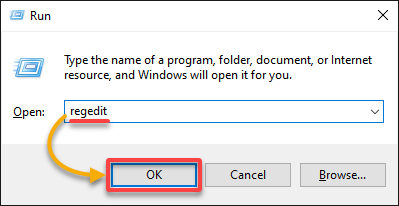
? 중요: 레지스트리 편집기에서 변경 사항을 가하기 전에 레지스트리 백업을 생성하세요. 이 백업은 문제 발생 시 레지스트리를 복원하는 데 도움이 됩니다.
2. 레지스트리 편집기에서 왼쪽 창의 레지스트리 키를 확장하거나 상단의 주소 표시 줄에 경로를 붙여넣어 아래의 레지스트리 키 경로로 이동합니다.
이 레지스트리 키에는 Windows 로그온 프로세스와 관련된 다양한 설정이 저장됩니다.
Computer\HKEY_LOCAL_MACHINE\SOFTWARE\Microsoft\Windows NT\CurrentVersion\Winlogon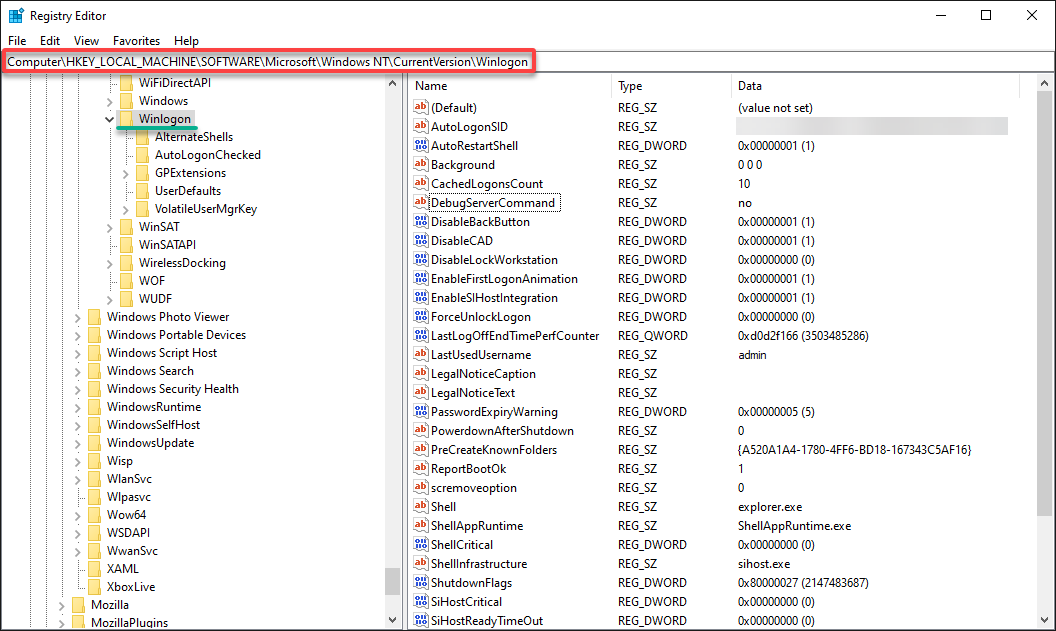
3. 왼쪽 창에서 Winlogon 키를 마우스 오른쪽 버튼으로 클릭한 다음 새로 만들기 → 문자열 값을 선택하여 DefaultUserName에 대한 새 항목을 추가합니다.
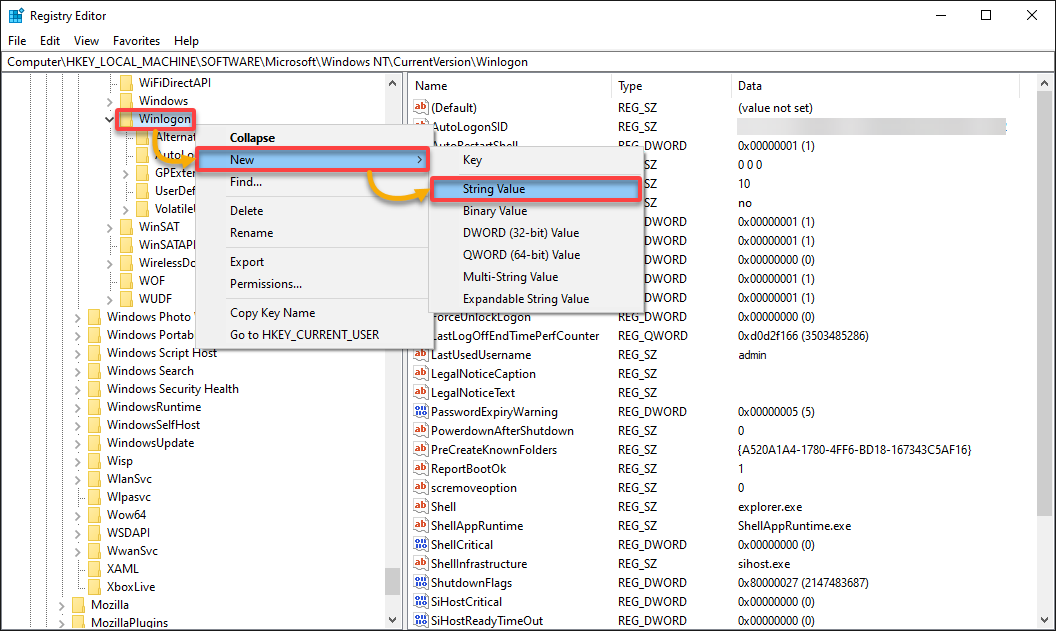
4. 이제 다음과 같이 새 항목을 구성하세요:
- 항목의 이름을 DefaultUserName으로 변경합니다(오른쪽 창). 이 항목은 Windows에 기본적으로 로그인할 사용자 계정을 알려줍니다.
- 항목을 편집하려면 두 번 클릭하세요.
- 문자열 편집 대화 상자에서 값 데이터 필드에 사용자 이름을 입력하고 Enter(또는 확인)을 눌러 항목을 저장하세요.
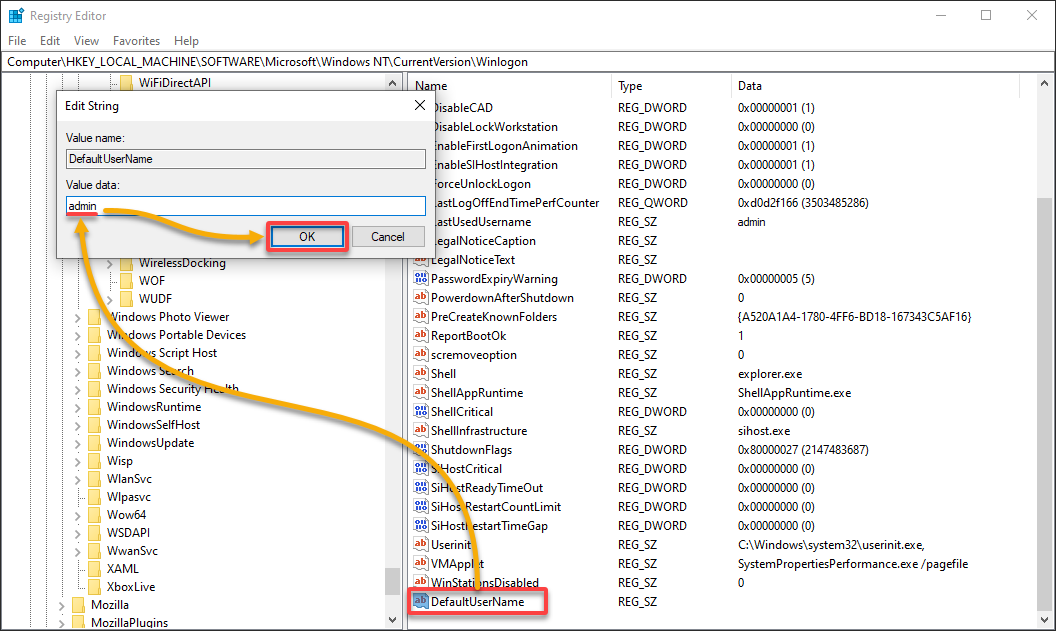
5. 다음으로, 세 번째 단계에서 했던 것과 같이 새로운 항목 (문자열 값)을 만드는데, 이번에는 항목을 DefaultPassword로 지정하고 암호를 제공하십시오.
로그인 오류를 피하기 위해 이 필드에 추가 문자나 공백이 없도록 하십시오. 이 항목은 Windows가 로그인 중 자동으로 이 암호를 입력하도록 지시합니다.
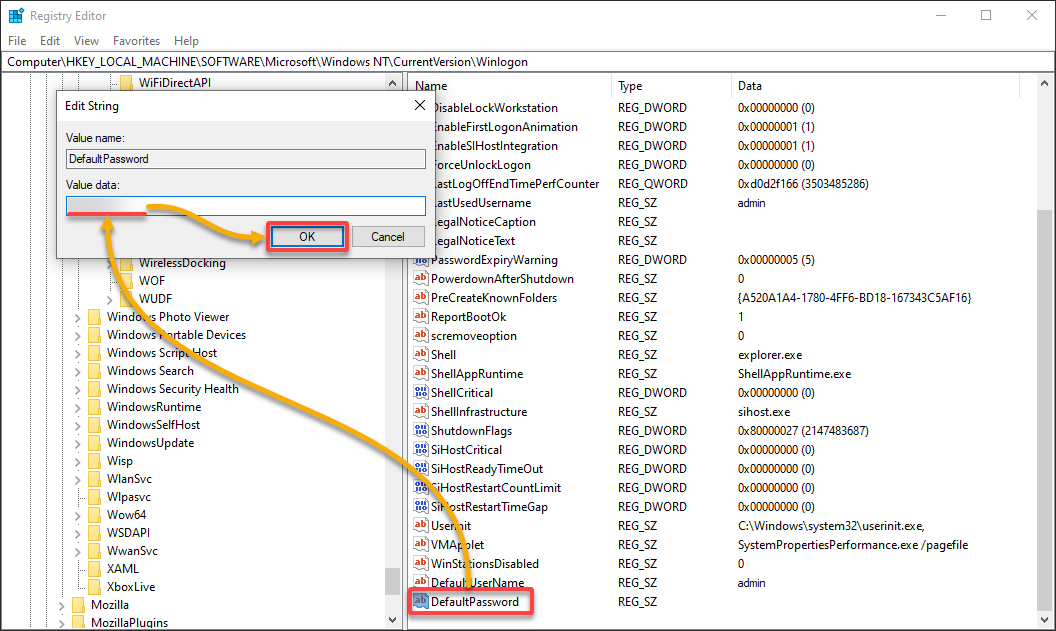
6. 다음으로, AutoAdminLogon이라는 다른 항목 (문자열 값)을 만들고, 값에 1을 설정하여 Windows 시스템에서 자동 로그인을 활성화하십시오.

7. 마지막으로, 레지스트리 편집기를 종료하고 컴퓨터를 다시 시작하여 변경 사항을 적용한 다음, Windows가 지정한 사용자 계정으로 자동으로 로그인되기를 기다리십시오.
모든 것이 올바르게 작동한다면, 앞으로 시작할 때 로그인 화면을 우회할 수 있습니다.
? 로그인 문제가 발생하는 경우, 컴퓨터를 한 번 더 재시작하고 Windows가 시작될 때 Shift 키를 누르면 일시적으로 자동 로그인 동작이 무시됩니다. 이렇게 하면 로그인 화면으로 리디렉션되며, 다른 사용자 계정을 선택하거나 암호를 수동으로 입력할 수 있습니다.
Netplwiz 도구를 사용하여 Windows 자동 로그인 활성화 강제하기
레지스트리 편집기는 Windows 시스템을 변경하는 강력한 도구이지만, 동시에 모든 것을 망칠 수 있는 큰 위험을 가지고 있습니다. 레지스트리 편집기 사용에 대해 회의적인 경우, Windows 자동 로그인을 활성화하는 또 다른 도구인 Netplwiz 도구를 사용할 수 있습니다.
이 도구는 사용자 계정을 관리할 수있는 내장 Windows 유틸리티로, Windows 자동 로그인을 활성화하는 기능을 제공합니다. Netplwiz는 레지스트리 편집기에 익숙하지 않은 대부분의 사용자에게 더 사용자 친화적이고 쉽게 탐색할 수 있는 그래픽 사용자 인터페이스 (GUI)를 제공합니다.
Netplwiz 도구를 통해 Windows 자동 로그인을 활성화하려면 다음을 수행하십시오:
1. 실행 대화 상자 (Win + R)를 열고 netplwiz를 입력한 다음 Enter를 누르거나 확인을 클릭하여 사용자 계정 창을 엽니다.
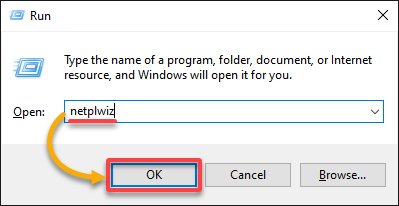
2. 사용자 계정 창에서 사용자 탭 아래에서 다음을 사용하여 Windows 자동 로그인을 활성화합니다:
- 기본적으로 Windows가 자동으로 로그인하도록하려는 계정을 선택합니다.
- 사용자는이 컴퓨터를 사용하려면 사용자 이름과 암호를 입력해야합니다란의 확인란을 해제합니다. 이 옵션을 비활성화하면 Windows가 선택한 계정으로 자동으로 로그인합니다.
? Windows 버전에서이 확인란이 없는 경우, 다음 섹션으로 건너뛰어 문제를 해결하는 방법을 확인하십시오.
Windows 자동 로그인이 활성화 된 후, 변경 사항을 저장하려면 적용을 클릭하십시오.

3. 선택한 기본 사용자의 자격 증명을 제공하고 확인을 클릭하여 확인하십시오.
? Windows 운영 체제를 Microsoft 계정에 연결 한 경우, 사용자 이름 대신 Microsoft 계정과 연결된 이메일 주소를 입력해야 할 수 있습니다.
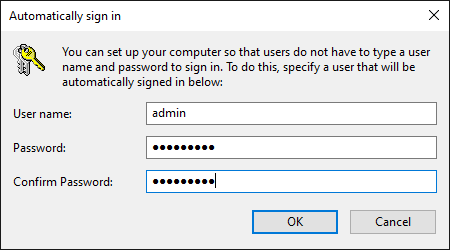
4. 이제 변경 사항을 적용하고 Windows가 기본 사용자로 자동으로 로그인하는지 테스트하기 위해 컴퓨터를 다시 시작하십시오.
사용자 계정 창에서 누락된 확인란 수정하기
자동 로그인을 구성할 때 자주 보이는 사용자는 이 컴퓨터를 사용하기 위해 사용자 이름과 암호를 입력해야 함 확인란은 일반적으로 보안상의 이유로 기본적으로 사용되지 않습니다. 마이크로소프트는 더 안전한 로그인 프로세스를 촉진하기 위해 이를 기본 동작으로 설정합니다.
하지만 필요한 경우 또는 정확히 무엇을 해야 하는지 알고 있는 경우, 레지스트리 편집기의 도움으로 이 확인란을 복원할 수 있습니다.
누락된 확인란을 복원하려면 아래 단계를 완료하세요:
1. 레지스트리 편집기를 열고, Windows에서 비밀번호 없는 인증과 관련된 아래 레지스트리 키로 이동합니다.
Computer\HKEY_LOCAL_MACHINE\SOFTWARE\Microsoft\Windows NT\CurrentVersion\PasswordLess\Device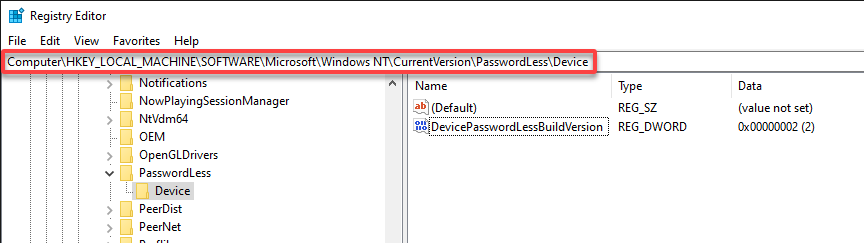
2. 다음을 사용하여 누락된 확인란을 복원합니다:
- 레지스트리 편집기 오른쪽 창에서 DevicePasswordLessBuildVersion 항목을 찾고 두 번 클릭하여 값을 편집합니다. 이 항목은 “사용자는 이 컴퓨터를 사용하기 위해 사용자 이름과 암호를 입력해야 함” 확인란의 표시 여부를 제어합니다.
- DWORD(32비트) 값 편집 창에서 값 데이터를 0으로 변경하고, 확인을 클릭합니다. 이렇게 하면 Windows에서 사용자 계정 창에 누락된 확인란을 표시하도록 지시합니다.
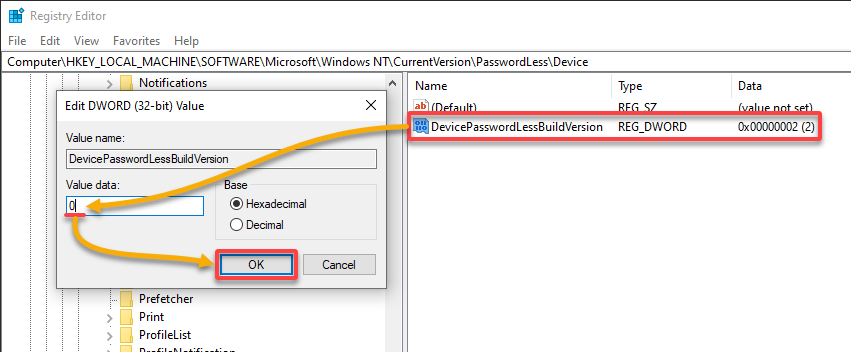
또는 관리자 권한으로 PowerShell을 열고 다음 명령을 실행하여 DevicePasswordLessBuildVersion 항목의 값을 수정할 수 있습니다.
이 명령은 출력이 없지만, 이 접근 방식을 통해 실수로 레지스트리 편집기에서 다른 키나 값에 클릭하거나 수정하는 것을 방지할 수 있습니다.
$registryKeyPath = 'HKLM:\SOFTWARE\Microsoft\Windows NT\CurrentVersion\PasswordLess\Device'
$valueName = 'DevicePasswordLessBuildVersion'
Set-ItemProperty -Path $registryKeyPath -Name $valueName -Value 03. 레지스트리 편집기를 닫고 시스템을 재부팅하여 변경 사항을 적용합니다.
4. 마지막으로, 사용자 계정 창을 다시 열고 확인란이 표시되는지 확인합니다.
결론
이제 Windows 자동 로그인을 활성화하는 방법을 알아보았습니다. 이 튜토리얼에서는 레지스트리 편집 기술을 습득하고 Netplwiz 도구의 기능을 활용했습니다. 또한 사용자 계정 창에서 누락된 확인란 문제를 해결했습니다.
컴퓨터가 전원을 켤 때마다 당신을 환영하도록 설정되었습니다! 자동 로그인의 보안 상의 문제를 고려하는 것을 잊지 마세요.
이제, Windows 10을 더 효율적이고 즐거운 컴퓨팅 경험으로 만들기 위한 다른 가치 있는 팁과 트릭을 탐색해보세요. 키보드 단축키부터 빠른 액세스 설정까지, Windows 기기를 최대한 활용하는 새로운 방법이 항상 있습니다!













